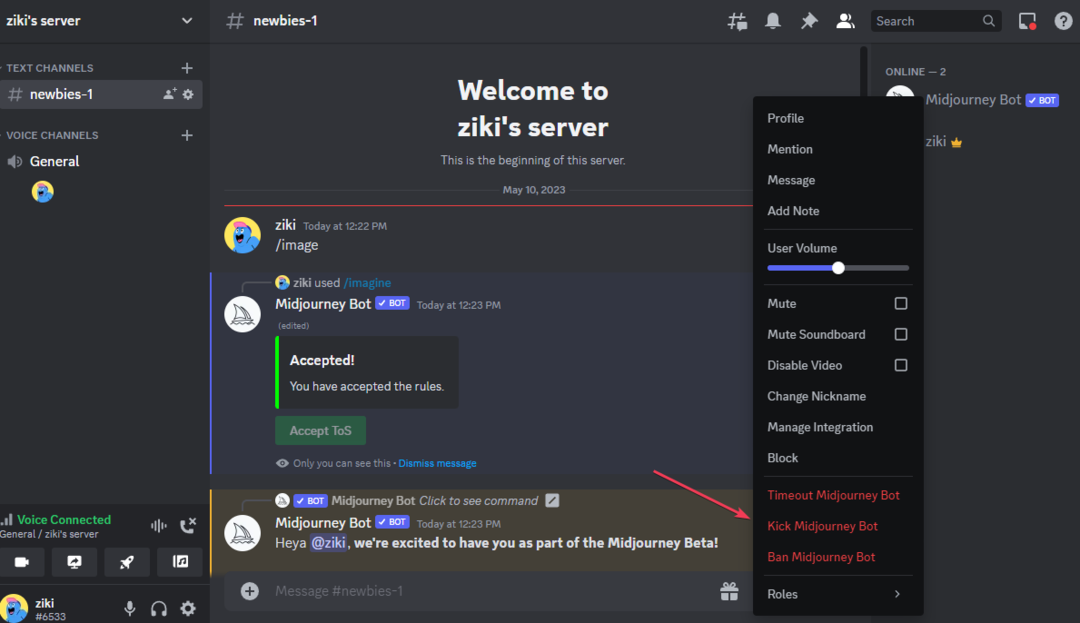Topløsninger til at rette denne Midjourney Bot-fejl
- Hvis fejlen er fra Midjourney-serveren, vil du ikke kunne få adgang til tjenesten, før den er rettet af udviklerne.
- Genstart af Discord-appen eller gentilslutning til serveren er gode muligheder for at prøve Midjourney-fejlen.
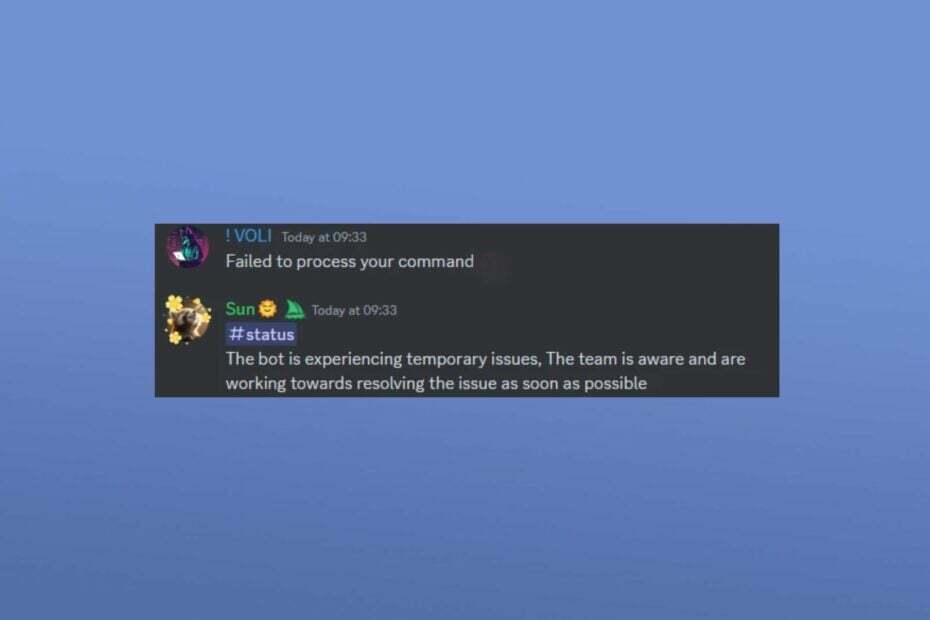
Midjourney er en af de mest populær AI-software der genererer billeder i høj kvalitet ved blot at indtaste kommandoer eller en billedbeskrivelse. Det er dog ikke alle brugere, der kan bruge denne software, da mange er stødt på fejlen i at behandle din kommando.
Denne fejl forhindrer brugere i at udføre kommandoer på prompten og gør softwaren ubrugelig. I denne artikel vil vi kort skitsere nogle af årsagerne til, at du oplever denne fejl, og give dig trin til at hjælpe dig med at rette den.

Surf på nettet fra flere enheder med øgede sikkerhedsprotokoller.
4.9/5
Grib rabatten►

Få adgang til indhold over hele kloden med den højeste hastighed.
4.7/5
Grib rabatten►

Opret forbindelse til tusindvis af servere for vedvarende problemfri browsing.
4.6/5
Grib rabatten►
Hvilke årsager mislykkedes i at behandle din kommando midjourney fejl?
Følgende er nogle af de mest almindelige årsager til, at du oplever Kunne ikke behandle din kommando midjourney fejl:
Hvordan tester, anmelder og vurderer vi?
Vi har arbejdet de sidste 6 måneder på at opbygge et nyt anmeldelsessystem for, hvordan vi producerer indhold. Ved at bruge det har vi efterfølgende lavet de fleste af vores artikler om for at give faktisk praktisk ekspertise på de guider, vi lavede.
For flere detaljer kan du læse hvordan vi tester, anmelder og vurderer på WindowsReport.
- Serverproblemer: Det meste af tiden skyldes fejlen Kunne ikke behandle din kommando af tekniske problemer med Midjourney-serveren. Serveren gennemgår muligvis også en opgradering eller et cyberangreb, som forhindrer brugere i at få adgang til tjenesten. Hvis Midjourney-serveren oplever nedetid, vil du sandsynligvis udløse kunne ikke behandle din kommando fejl.
- Placeringsbegrænsninger: Dette er et ret sjældent tilfælde, men nogle gange kan brugere udløse kunne ikke behandle din kommando fejl på Midjourney, hvis deres bopælsland har forbud mod at få adgang til Midjourneys tjenester. Hvis du bor i et af de lande, der i øjeblikket er blokeret fra at få adgang til Midjourney, udløser du Midjourney-fejlen.
- Hvilke årsager mislykkedes i at behandle din kommando midjourney fejl?
- Hvordan kan jeg rette fejl ved at behandle din kommando Midjourney-fejl?
- 1. Få adgang til Midjourney med en VPN
- 2. Tilmeld dig Midjourney-serveren igen
- 3. Genstart din Discord-app
Hvordan kan jeg rette fejl ved at behandle din kommando Midjourney-fejl?
1. Få adgang til Midjourney med en VPN
I sjældne tilfælde kan Midjourney-fejlen udløses på grund af brugerens placering eller bopæl. De fleste tjenesteudbydere har normalt placeringsbegrænsninger baseret på deres særlige vilkår og betingelser. Hvis du oplever problemer, mens du får adgang til Midjourney, er det muligt, at du har en lokationsblokering.
Du kan dog nemt komme uden om lokationsblokke ved at bruge tjenesterne fra et virtuelt privat netværk (VPN). En VPN vil ændre din IP-adresse og give dig en dummy-IP, som du kan bruge til at få adgang til tjenester, der er blokeret i dit bopælsland.
Sørg for, at du udfører ordentlig forskning, før du vælger en VPN eller endnu bedre, læs vores guide, der viser dig bedste VPN'er tilgængelige på Windows.
2. Tilmeld dig Midjourney-serveren igen
- Først skal du trykke på Windows nøgle, type Uenighed i søgefeltet, og tryk Gå ind for at åbne appen.
- Find og åbn i Discord-vinduet Midjourney bot. Klik på Pil ned ud for Midjourney, og klik Forlad serveren.
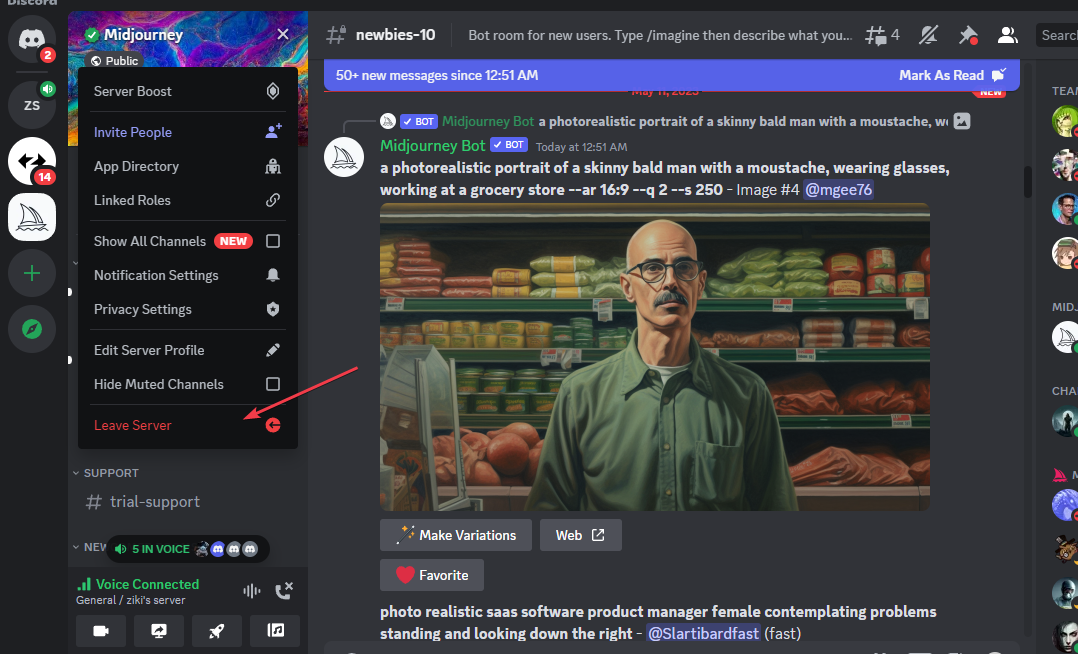
- Tryk derefter på Windows tast, indtast navnet på din browser, og tryk Gå ind.
- Naviger til i dit browservindue Midjourneys officielle hjemmeside at lokalisere Discord invitationslink.
- Klik på Midjourney-websiden Deltag i Beta, og klik Accepter invitation at slutte sig til Midjourney-serveren igen.

- Kontroller, om fejlen er rettet ved at køre et par kommandoer.
3. Genstart din Discord-app
- Start Uenighed app ved at klikke på app-ikonet på din skrivebordsskærm.
- I Discord-vinduet skal du navigere til Indstillinger.
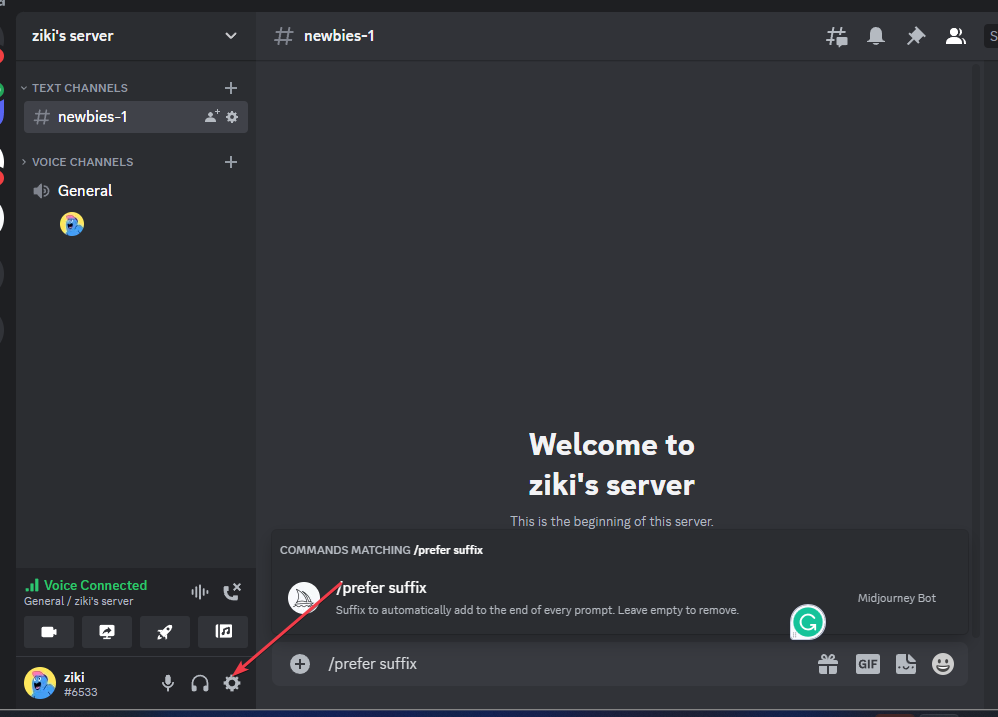
- Rul gennem Windows/Mac-indstillinger fanen, og kontroller, om minimer til bakke indstillingen er slået fra. Klik derefter på til/fra-knappen ved siden af minimer til bakke for at deaktivere indstillingen.
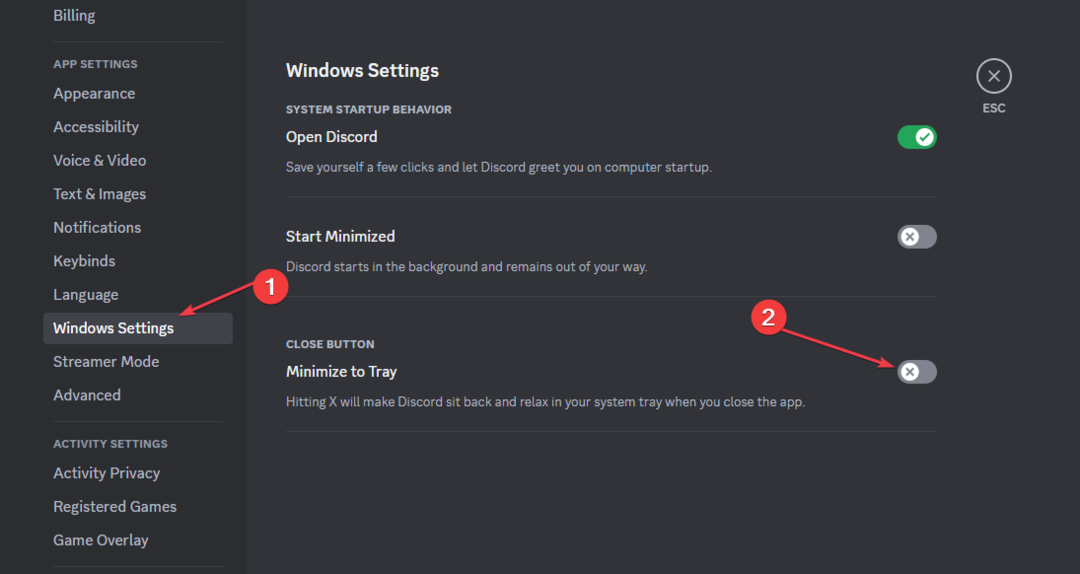
- Tryk nu på X knap øverst i vinduet for at lukke Uenighed app.
- Genstart derefter Discord app fra skrivebordet for at kontrollere, om fejlen er rettet.

Nogle gange kan Discord-appen opleve problemer, der forhindrer den i at fungere korrekt.
- Midjourney intern serverfejl: Sådan rettes det
- Shahid Fejlkode 6009: Sådan rettes det
- Fix: Internetgenvej slettes ikke
Yderligere kan fejl, som Kunne ikke behandle din kommando, udløses, hvis appen ikke fungerer korrekt. Genstart af Discord-appen kan rette Midjourney-fejlen og få appen til at fungere korrekt.
Midjourney er en meget nyttig software, der bruges af tonsvis af mennesker verden over. Hvis du ikke har været i stand til at bruge tjenesten på grund af den mislykkede behandling af din kommandofejl, håber vi, at de trin, der er fremhævet i denne artikel, vil hjælpe dig med at løse fejlen.